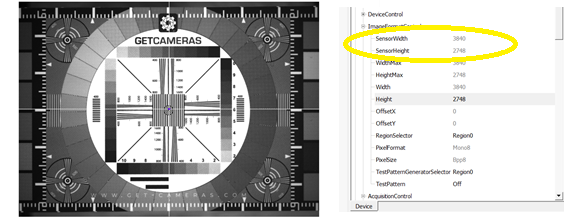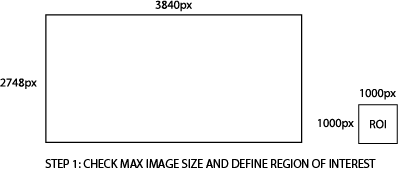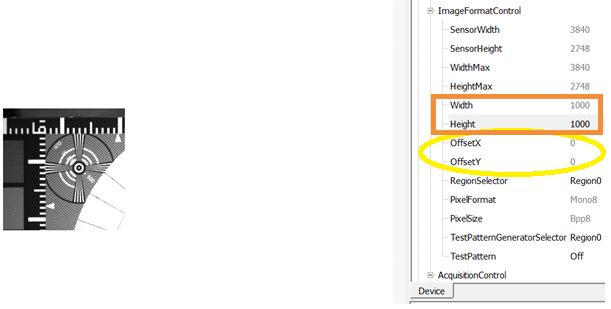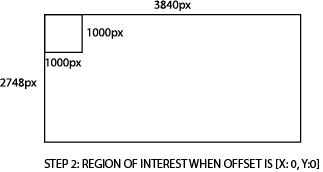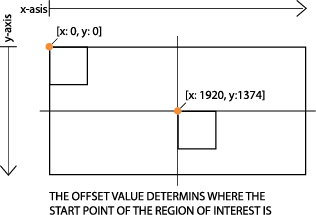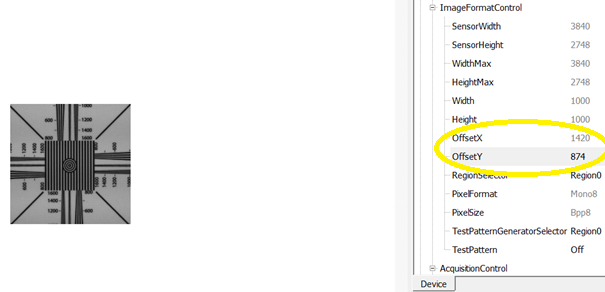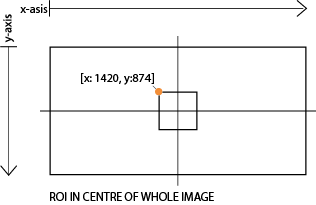In deze handleiding wordt uitgelegd hoe je de ROI functie van de
industriële camera instelt en gebruikt, hoe je het formaat van een beeld aanpast en hoe je alleen een bepaald gebied vastlegt. Dit wordt vaak gebruikt om:
- de hoeveelheid verzamelde gegevens te verminderen
- de benodigde bandbreedte te verminderen
- de framerate van een
industriële camera te verhogen
- de weergave op een bepaald gebied te isoleren
In dit artikel stellen we een ROI in en verschuiven we het van de linkerbovenhoek naar het midden van ons beeld. Met behulp van deze 3 stappen kunt u de grootte en positie van de ROI van de industriële camera bepalen.
STAP 1: CONTROLEER DE AFBEELDINGSGROOTTE EN DEFINIEER DE ROI
Controleer de maximale beeldgrootte (resolutie) van uw
industriële camera en definieer de gewenste ROI.
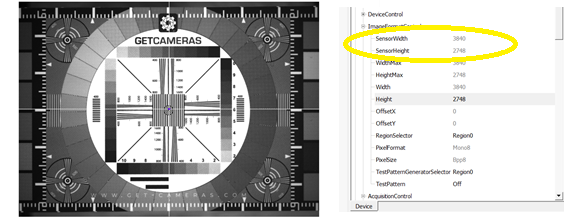
Voor dit voorbeeld hebben we een camera gebruikt met een maximale resolutie van 3480x2748 pixels. We willen dat de ROI 1000x1000 pixels binnen de industriële camera zal zijn.
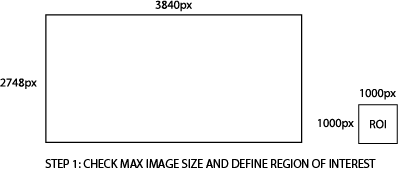
STAP 2: ROI PARAMETERS INSTELLEN IN HET MENU ‘IMAGEFORMATCONTROL’
***Het menu werkt alleen als er GEEN acquisitie wordt uitgevoerd***
Om de ROI parameters van de industriële camera in te stellen, moet de
Daheng GalaxyView SDK worden gebruikt. Allereerst moeten we naar het menu ‘ImageFormatControl’ gaan. Om de grootte van uw ROI aan te passen, verandert u de parameter ‘width’ (breedte) en ‘height’ (hoogte) naar de gewenste grootte (zie het oranje kader hieronder). In ons voorbeeld zijn de waarden breedte en hoogte beide 1000.
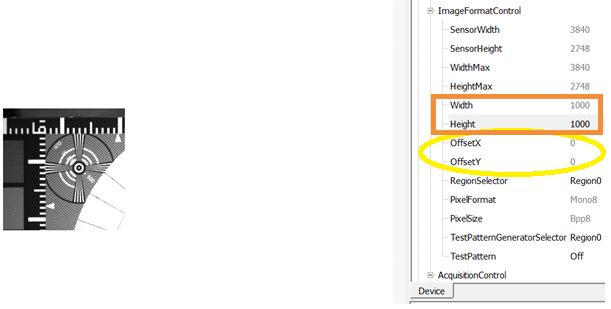
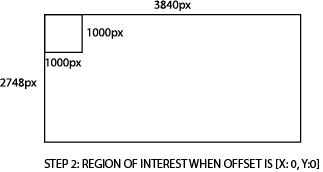
De 'OffsetX' en 'OffsetY' (gele cirkel) worden gebruikt om te bepalen waar dit interessegebied van 1000x1000 pixels zich zal bevinden.
STAP 3: BEPAAL DE OFFSETWAARDEN VOOR DE ROI
Om de offsetwaarden van de ROI te definiëren, moeten we in gedachten houden dat de tellingen beginnen bij de linkerbovenhoek (startpunt ROI) van de hoofdafbeelding en altijd naar de benedenhoek tellen.
Voorbeeld 1: startpositie van de ROI in het midden van het beeld
Het middelpunt van de hele afbeelding ligt op de helft van 3840 pixels voor de breedte (x) en de helft van 2748 voor de hoogte (y), op positie [x:1920, y:1374]. Als we de offset wijzigen naar positie [x:1920, y:1374], begint onze ROI van 1000x1000 in het midden van de hele afbeelding.
Het centrum van de ROI is echter niet het centrum van de hele afbeelding.
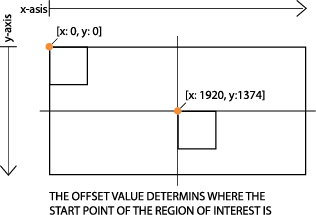
Voorbeeld 2: centrum van de ROI = centrum van de hele afbeelding
Als we de ROI in het midden van de hlee afbeelding willen, gebruiken we de volgende formule:
OffsetX = (MaxImageWidth/2)-(RoiWidth/2) = (3840 / 2) – (1000 / 2) = 1420
OffsetY = (MaxImageHeight/2)-(RoiHeight/2) = (2748 / 2) – (1000 / 2) = 874
Door deze 3 stappen te volgen, kunt u de grootte van de ROI en zijn positie binnen de industriële camera bepalen.
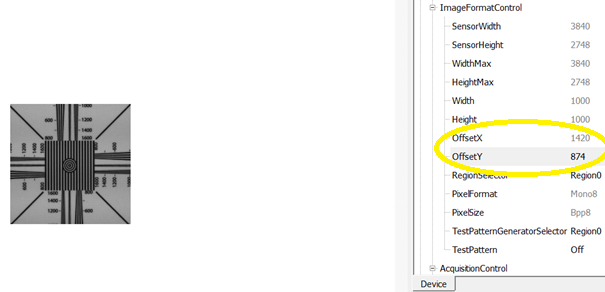
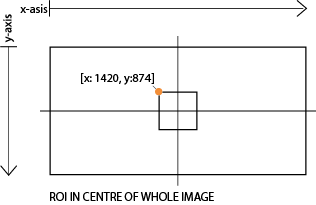
HET EFFECT VAN HET INSTELLEN VAN EEN ROI OP DE FRAMERATE
Het verkleinen van de ROI van een camera resulteert in een hogere framerate. Minder pixels betekent dat de camera minder tijd nodig heeft om een beeld op te nemen. Daarnaast, resulteren minder pixels in minder gegevens. Verhoog de frames per seconde om de maximale brandbreedte te gebruiken.
Als we bijvoorbeeld de MER-1070-10GM nemen, met een maximale framerate van 10 FPS bij maximale resolutie (3480x2748). We kunnen de volgende formule gebruiken om de resulterende framereate te berekenen als we een aangepaste ROI instellen, bijvoorbeeld 1000x1000.
FrameRate = 1 / (T
raw ⋅ Height)
Hierbij is de Height, de hoogte van het aantal pixels van de ROI is en Traw een vaste waarde, die kan worden berekend door (1/maxFPS)/maxHeight. Als we de MER-1070 weer als voorbeeld nemen, berekenen we eerst Traw met de formule; Traw = (1/10)/2748 = 0,0000369. Nu kunnen we de nieuwe framerate berekenen. Framerate = 1/(0,0000369*1000) = 27,48 FPS.
Houd er rekening mee dat de werkelijke framerate kan afwijken van de berekende waarde.
Lees meer over het berekenen van de framerate.
Vragen? Contacteer ons!